
时间:2020-10-18 02:11:20 来源:www.win10xitong.com 作者:win10
Win10快速启动的情况我认为很多网友都遇到过,甚至有些时候会经常碰到,这个问题其实不是常见的,知道怎么解决的网友可能不是很多,别着急,我们自己就可以处理掉Win10快速启动的问题,小编在这里先给出一个解决这个问题的步骤:1、桌面左下角windows标志鼠标右击,然后打开"控制面板"2、打开"硬件和声音" ,点击"更改电源按钮的功能"就很轻松愉快的把这个问题搞定了。不明白的话也没关系,下面还有更详细的Win10快速启动的具体处理举措。
win10的快速启动是怎么实现的呢?说到底层细节,其实win10快速启动原理和休眠类似,但是所有用户进程(比如你开的记事本,浏览器之类的)都会被结束掉。结束后,内存里就剩下内核及系统相关的模块(诸如ntoskrnl,kernel32,ntdll……)还有一部分驱动了,这时候,把它们写到硬盘里的一个文件里,下次开机直接把它们读进来就好了,所以你就会觉得开机速度很快。
快速启动将一些本该关闭的内核对话全部保存到一个名为hiberfil.sys的磁盘文件中,下次开机时直接将这里的内容写回内存,从而提高系统启动速度。
快速启动会关闭用户会话,但不再关闭内核会话,而是将其休眠。完全休眠包含大量正在由应用程序使用的内存页,相比之下内核会话休眠数据要小得多,这将大大降低写入磁盘所需的时间。
快速启动开机速度之快的奥秘,就在于关机,直接的说就是关机的彻底程度,但是这样的话,我们会发现快速启动关机会比较慢,屏幕暗了之后,要过了好久电源才彻底关掉。这是由于系统在把下次开机需要的文件写入到硬盘中导致。
win10快速启动的弊端一:一些应用程序可能在快速启动时会出bug……(这些一般是内核有驱动结果开发者可能忘记注册之类的,但现在除非已经停止维护的一些上古应用外最新版基本都修复了这些问题)
win10快速启动的弊端二:快速启动会在一定程度上消耗你的硬盘寿命,因为每次关机后都会往硬盘里写入大量数据。所以小编建议,如果你是固态硬盘的话,可以考虑关闭快速启动这个选项,毕竟固态硬盘有擦写次数限制,机械硬盘的话则可以考虑打开快速启动。
关闭win10快速启动的的技巧
方法一、控制面板
1、桌面左下角windows标志鼠标右击,然后打开"控制面板"
2、打开"硬件和声音" ,点击"更改电源按钮的功能"
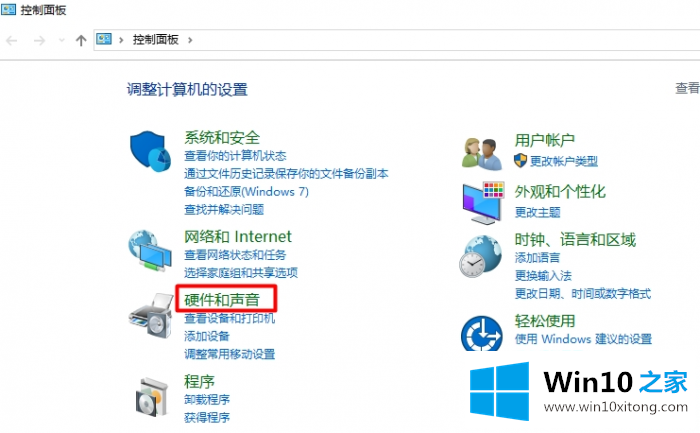
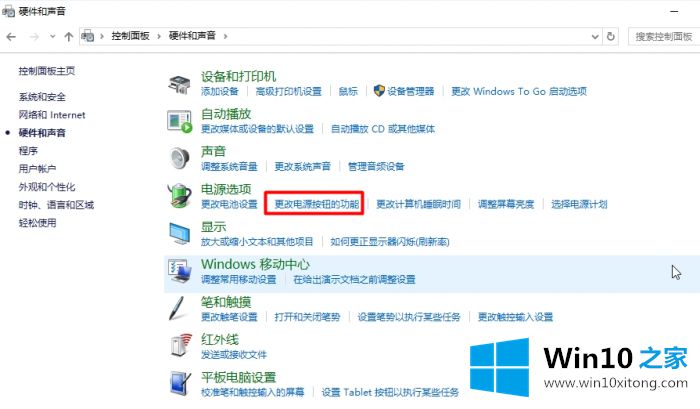
3、点击"更改当前不可用的设置"(管理员权限),去掉"启用快速启动(推荐)"的勾,"保存修改"后就生效了。
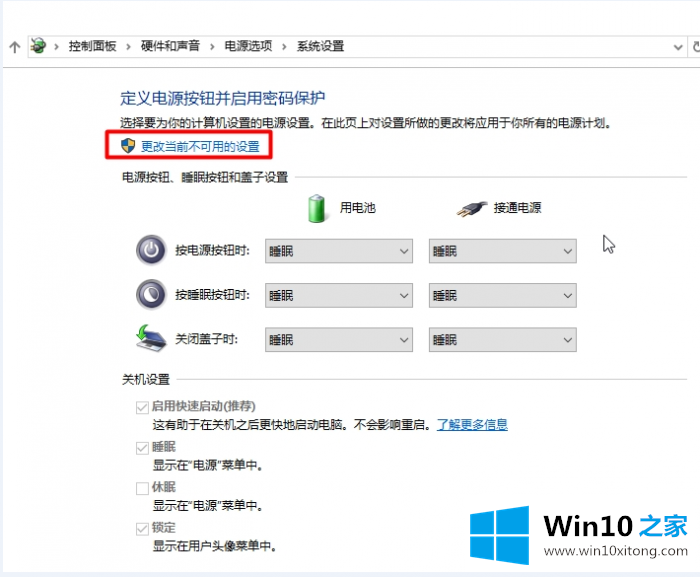
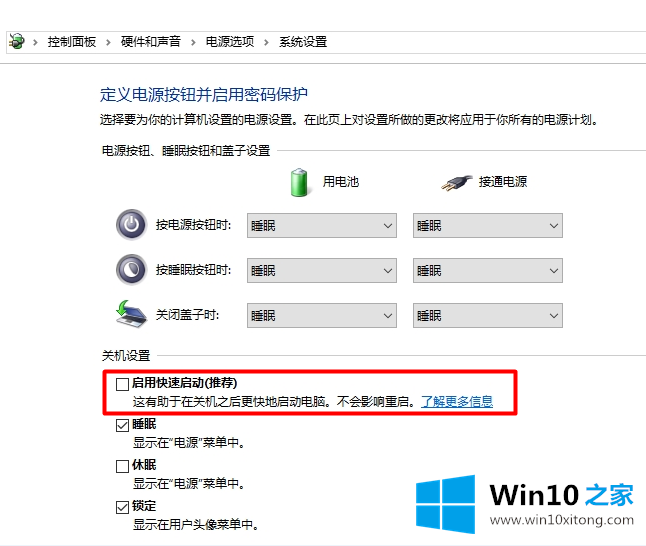
方法二、CMD命令
1、使用管理员权限打开CMD
(开始菜单搜索CMD,"命令提示符"右击,点击"以管理员身份运行")
2、输入powercfg \h off关闭快速启动(powercfg /h on)
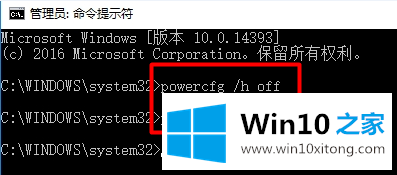
▼▼▼关闭后看不到启用快速启动和休眠的复选框
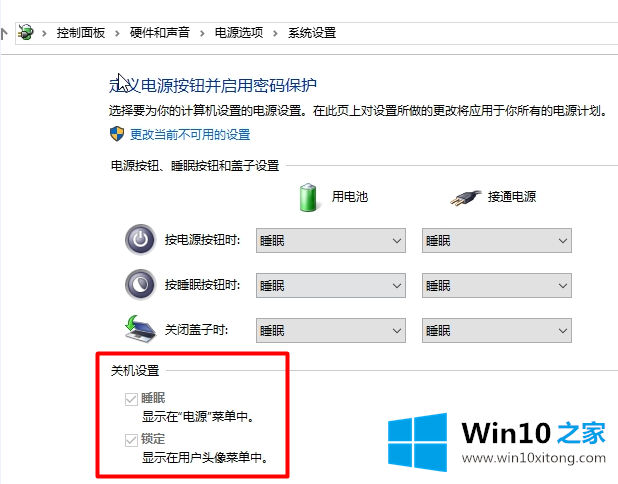
以上是二种方法关闭快速启动,当然还有其他方法,这边就不一一说明了。
以上就是小编为大家分享的windows10快速发动原理及弊端,其实对于开机快慢来说,个人觉得只要在合理范围就行,很多小白在买电脑的时候不去关心机器的性能到底如何,而是关注开机速度这类无关紧要的东西。总的来说,在不开启快速发动的情况下,固态硬盘开机15秒左右,机械硬盘开机40秒左右,这都属于正常范围。
上面的内容就是说Win10快速启动的具体处理举措,小编也是特意琢磨过的,欢迎大家给小编进行留言。